آموزش طراحی سایت | نحوه ورود به پنل مدیریت وردپرس

آموزش طراحی سایت | نحوه ورود به پنل مدیریت وردپرس: در مراحل طراحی سایت بخش های متعددی وجود دارد. ابتدا برای شروع یک پروژه طراحی سایت نیاز است تا طرح ا...

آموزش طراحی سایت | نحوه ورود به پنل مدیریت وردپرس: در مراحل طراحی سایت بخش های متعددی وجود دارد. ابتدا برای شروع یک پروژه طراحی سایت نیاز است تا طرح ا...
آموزش طراحی سایت | نحوه ورود به پنل مدیریت وردپرس: در مراحل طراحی سایت بخش های متعددی وجود دارد. ابتدا برای شروع یک پروژه طراحی سایت نیاز است تا طرح اولیه شامل اهداف و ایده های مدیریت سایت در قالب فایل psd پیاده سازی شود. در این مرحله تمامی اهداف و ظاهر وب سایت مشخص می شود. پس از این مرحله طرح و قالب وب سایت که به تایید مدیریت سایت رسیده است به بخش پیاده سازی و برنامه نویسی ارجاع داده می شود. در این بخش کل وب سایت پیاده سازی می شود. برای استفاده راحت تر و سهولت ورود اطلاعات توسط مدیریت سایت یک سیستم مدیریت محتوا یا CMS در اختیار مدیریت سایت قرار می گیرد. اگر در ارتباط با آموزش طراحی سایت | نحوه ورود به پنل مدیریت وردپرس جویای اطلاعات هستید این مطلب را دنبال کنید.
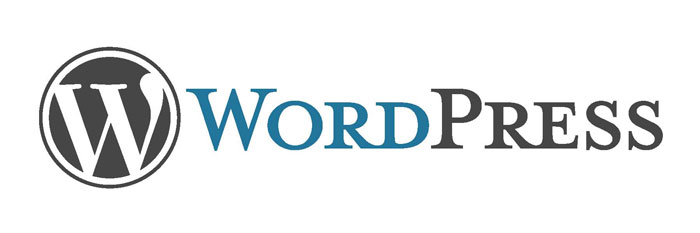
همانطور که گفته شد در مراحل طراحی سایت اینترنتی برای سهولت ورود اطلاعات و طراحی سایت داینامیک بهتر است تا از یک سیستم مدیریت محتوا استفاده شود. برای سیستم های مدیریت محتوا همچون وب سایت کدنویسی می شود. البته از آنجایی که بسیاری شرکت ها زمان کافی برای برنامه نویسی صفر تا صد برای پنل مدیریت ندارند از سیستم های مدیریت محتوای آماده استفاده می نمایند. یکی از سیستم های مدیریت محتوای آماده و قابل دسترس وردپرس است.
یکی از مزایای طراحی سایت با وردپرس و دیگر سیستم های مدیریت محتوای آماده این است که Open Source هستند. متن باز بودن این قابلیت را به برنامه نویس می دهد تا بسته به اهداف وب سایت ماژول و پلاگین به وب سایت اضافه یا ادیت نماید. یکی دیگر از دلایلی که مدیران سایت از این دسته سیستم های مدیریت محتوا استفاده می نمایند. هزینه ی کمتر، آپدیت سریعتر نسخه های این دسته از سیستم های مدیریت محتوا ست. همچنین تعداد زیادی از برنامه نویسان جهان برای این دسته از سیستم های مدیریت محتوا ماژول و پلاگین می نویسند. این نشان می دهد که این دسته از سیستم های مدیریت محتوا از پشتیبانی زیادی برخوردارند.

برای دسترسی به پنل مدیریت وب سایت هایی که از سیستم مدیریت محتوای وردپرس استفاده می نمایند. کافیست پس از نام دامنه عبارت wp-admin را وارد نمایید. راه های دیگری برای ورود نیز وجود دارد که البته این راه از تمامی راه ها بهتر است. به عنوان مثال می توان پس از نام دامنه عبارت wp-login نیز وارد نمود و اینتر زد. اما این راه در برخی موارد راه مناسبی برای ورود به پنل مدیریت سایت نیست. آموزش نوشتن مطلب در طراحی سایت با وردپرس را در این مطلب بخوانید.
پس از این مرحله در صفحه ای که پیش رویتان باز می شود می توانید نام کاربری و رمز عبوری که برای سایت شما ست شده وارد نمایید. سپس به پنل وارد شوید. در این مرحله داشبورد وردپرس خود را می بینید. در این صفحه خلاصه ای از آخرین مطالبی که در وب سایتتان قرار دادید را مشاهده می نمایید. همینطور در این صفحه پیغام های ضروری که برای پنل وب سایتتان می آید را مشاهده می نمایید.
نظرات کاربران
در مورد این مقاله بحث کنید